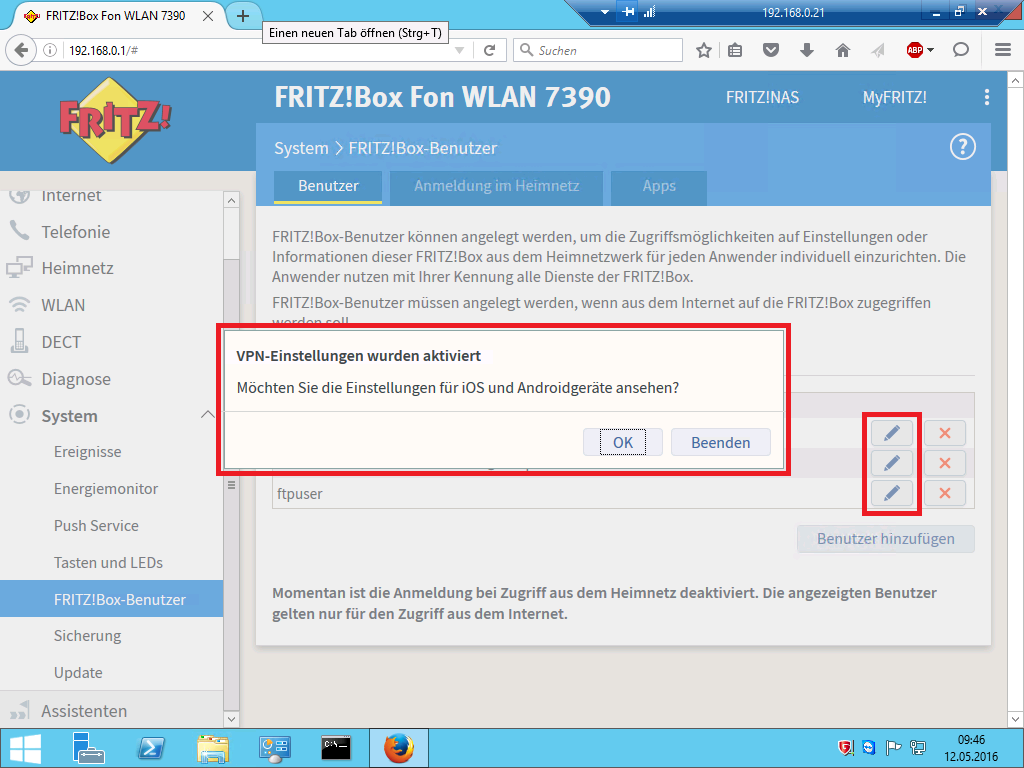Zum Aufzeichnen von Fernsehsendungen via DVB-S habe ich bislang einen MediaPortal-Server mit den Erweiterungen MPExtended und WebMediaPortal verwendet, früher kam auch mal iPimp zum Einsatz. Da diese Erweiterungen nicht mehr weiterentwickelt werden und es voraussichtlich noch Monate dauern wird, bis vom Team MediaPortal eine native Lösung kommt, musste eine Alternative her.
Zugegeben mein “Aufnahme-PC” läuft noch mit Windows XP, was wiederum von MediaPortal auch nicht mehr unterstützt wird. Da die Kiste nichts anderes macht als Aufnehmen, war das bislang kein Problem. Allerdings häuften sich die Probleme, so das z.B. das WebEPG (via DVB-S hat’s bei mir noch nie funktioniert) nicht mehr richtig lief und man folglich manuell die Aufnahmen einstellen musste. Im Zuge der Konsolidierung soll aber mittelfristig sowohl Heimserver als auch Aufnahme-PC zusammengefasst werden. Ich liebäugel dabei mit dem Heimserver-Bauvorschlag der c’t, dann soll auch eine neue TV-Karte her. Bis es soweit ist soll das altgediente System aber noch weiterlaufen.
Info: Die verwendete Hardware findet sich im Beitrag Windows: HTPC – Marke Eigenbau mit Windows Media Center, allerdings wurde nach dem Umzug eine Hauppauge WinTV-HVR-3300 verbaut und von Windows 7 auf XP downgegradet.
MediaCenter, PVR und Co. bieten eine Vielzahl von Möglichkeiten, mir geht es aber lediglich darum, Aufnahmen via Browser planen zu können. Das Aufgenomme schaue ich i.d.R. via Netzwerkfreigabe und VLC media player. Das mag oldschool sein, reicht mir allerdings völlig aus. Aufgrund der Erfahrungen mit MediaPortal sollte nun eine Software her, die am besten von Haus aus via Firefox und Konsorten gesteuert werden kann. Nach etwas Suchen bin ich bei NextPVR fündig geworden.
Die Software ist zwar nur in Englisch verfügbar, dafür ist fast alles an Board und darüber hinaus ist es auch noch relativ schlank. Als Betriebssystem kann ab Windows 2000 alles (inkl. Windows Server) verwendet werden:
NextPVR – Wiki – Before Installing
Für die private Nutzung ist die Software kostenlos, für Gewerbetreibende wird eine Lizenz benötigt. Die Installation als solches ist schnell und einfach erledigt. So siehts am Server und auch am Client aus:
![NextPVR]() NEWA – Das Web-Interface
NEWA – Das Web-Interface
Zugegeben, hübsch ist es nicht, aber funktional. Im Screenshot sind bereits einige Links deaktiviert, frisch ab Werk sieht’s etwas anders aus.
![NextPVR - NEWA]() Leider übernimmt NEWA nicht die konfigurierte Reihenfolge der Sender in der Gruppe, sondern sortiert der Kanalnummer nach.
Leider übernimmt NEWA nicht die konfigurierte Reihenfolge der Sender in der Gruppe, sondern sortiert der Kanalnummer nach.
Keine Einbahnstraße
NextPVR kann als Backend für andere MediaCenter wie z.B. Kodi dienen. Siehe dazu
Kodi – Wiki – NextPVR
Gleiches gilt übrigens für MediaPortal:
Kodi – Wiki – MediaPortal TV-Server
Licht und Schatten
Von MediaPortal ist man es gewohnt, das alles benötigte mitgeliefert und installiert wird, das ist bei NextPVR nicht ganz der Fall. So muss man ggf. Codecs händisch einrichten, wie es bei DVB-S und MPEG2 der Fall ist:
- Den aktuellen LAVFilters-Installer herunterladen und ausführen. Es genügt den Audio- und Video-Codec als 32-bit-Version zu installieren.
- In den Settings von NextPVR zu “Decoders” wechseln und bei “MPEG2 Video” und “MPEG1 Audio” den jeweilige LAV-Decoder einzustellen.
![NextPVR - Settings - Decoders]() Hinweis: Hat man bereits passende Codecs auf seinem System, sind die genannten Schritte nicht notwendig. Siehe dazu:
Hinweis: Hat man bereits passende Codecs auf seinem System, sind die genannten Schritte nicht notwendig. Siehe dazu:
NextPVR – Decoders
Beim LiveTV-schauen via NextPVR-Client hatte ich kein Glück, das Bild ruckelte und es gab Aussetzer, das war allerdings auch bei MediaPortal schon so. Für meinen “Anwendungsfall” ist das zwar nicht relevant und möglicherweise liegt das am WLAN. Interessanterweise treten diese Problem nicht auf, wenn via NEWA (dem Web-Interface) und VLC web plugin gestreamt wird.
Apropos NEWA, LiveTV und VLC WebPlugin: Beim Streaming traten bei mir Kammeffekte auf. Während man beim regulären VLC media player in den Einstellungen einfach das Deinterlacing aktivieren und konfigurieren kann, so ist das beim web plugin leider nicht der Fall. Abhilfe schafft allerdings eine kleine Änderung in NextPVR:
Auf dem NextPVR-Server die Datei
Windows 2000/XP/Server 2003: C:\Dokumente und Einstellungen\All Users\Application Data\NPVR\web\streamer\vlc\stream.aspx
Windows Vista und neuer: C:\Users\Public\NPVR\web\streamer\vlc\stream.aspx
editieren und unterhalb von Zeile 11 (“//vlc.audio.volume = 50;”)
vlc.video.deinterlace.enable("inear");
einfügen und abspeichern.
Andere und weitere Einstellungen für das WebPlugin sind in der VLC-Dokumentation zu finden:
VLC – Documentation:WebPlugin
Ich habe jetzt nur mit Firefox und wenigen Aufnahmen oder Live Streams getestet, es scheint aber mit der genannten Einstellung zu funktionieren. Andernfalls muss man die Modi durchprobieren.
(Vorläufiges) Fazit
Dieser Beitrag bietet nur einen kleinen Einblick in NextPVR. Die Software kann mehr, als das wofür ich sie nutze. Für mein Szenario ist sie allerdings nahezu perfekt. Mal sehen, was sich noch so alles ergibt.
Ein paar Aufnahmen als auch LiveTV auf der Terrase schauen klappte ganz gut, einzige Ausnahme war bislang eine gescheiterte Aufzeichnung. Das lag aber nicht an NextPVR sondern an der WinTV-Karte, da diese (mal wieder) streikte. Das kommt alle paar Wochen oder Monate mal vor und trat bereits bei MediaPortal auf. Da hilft nur ein Reboot.
Troubleshooting
Fehlende oder falsche Kanäle im NEWA
Fehlen Kanäle im NEWA oder kommt beim Anklicken von “View Live” statt eines Fernseh- ein Radiosender, so ist meist das EPG durcheinandergeraten bzw. im Falle der fehlenden Kanäle schlichtweg keines vorhanden. Um dies zu lösen, unter “Settings – Channels” erst “Empty EPG” und anschl. “Update EPG” anklicken.